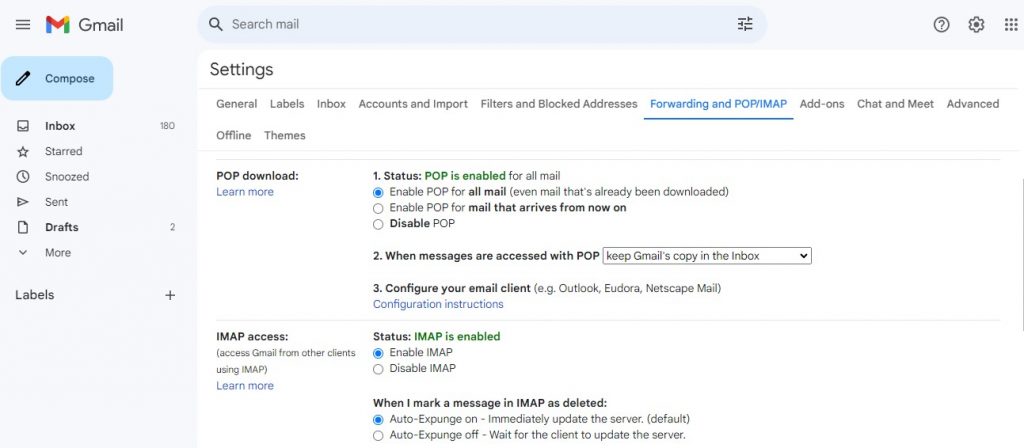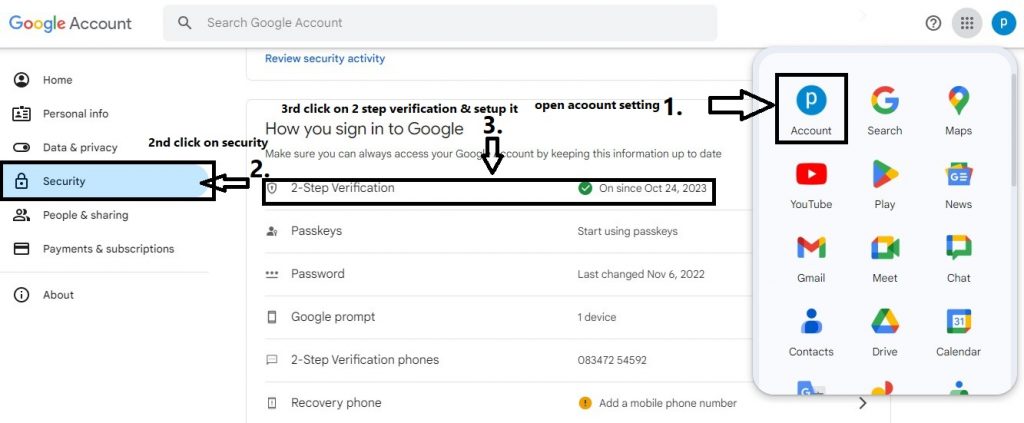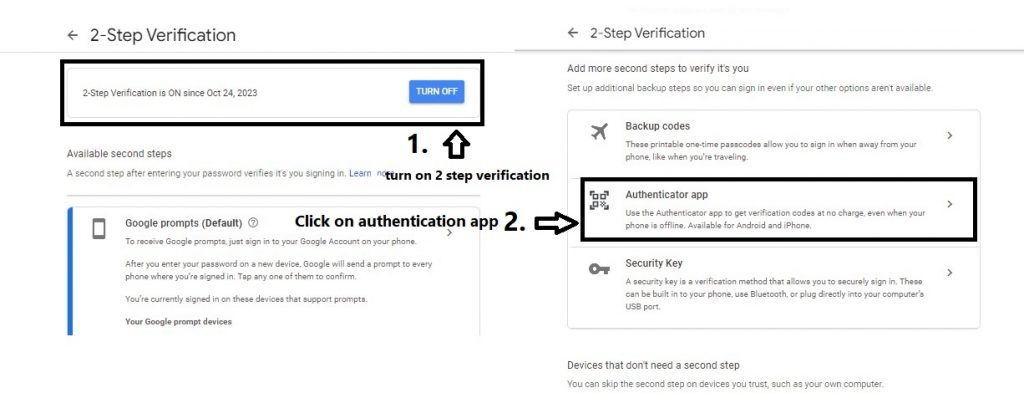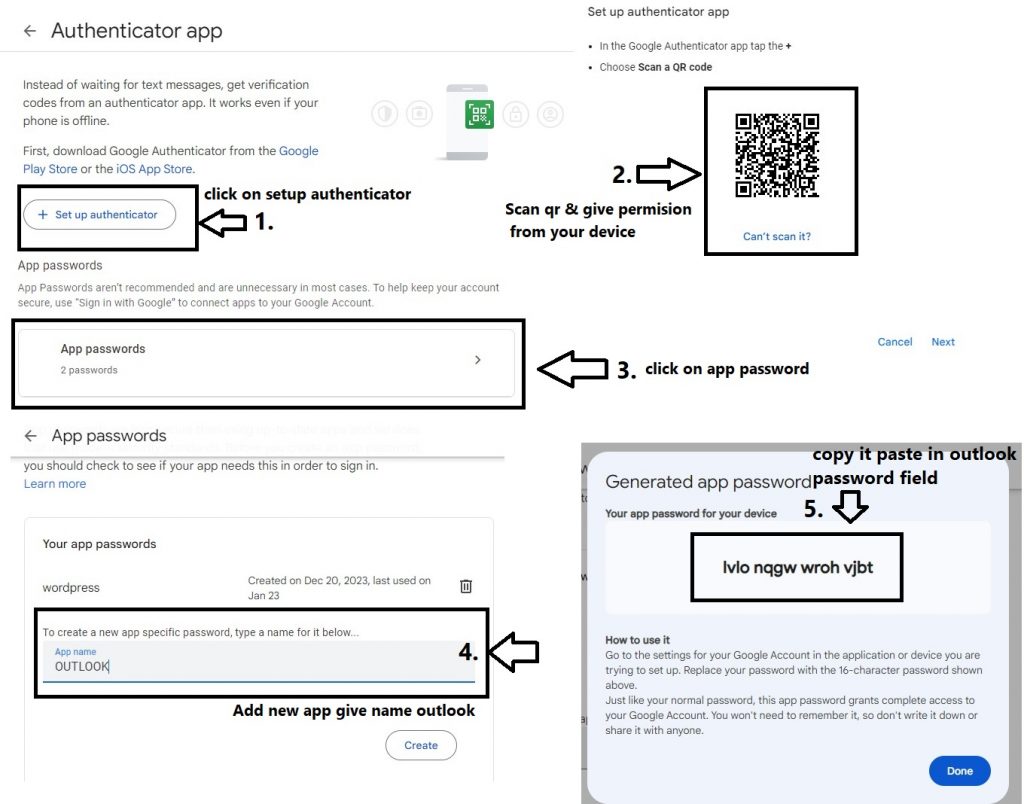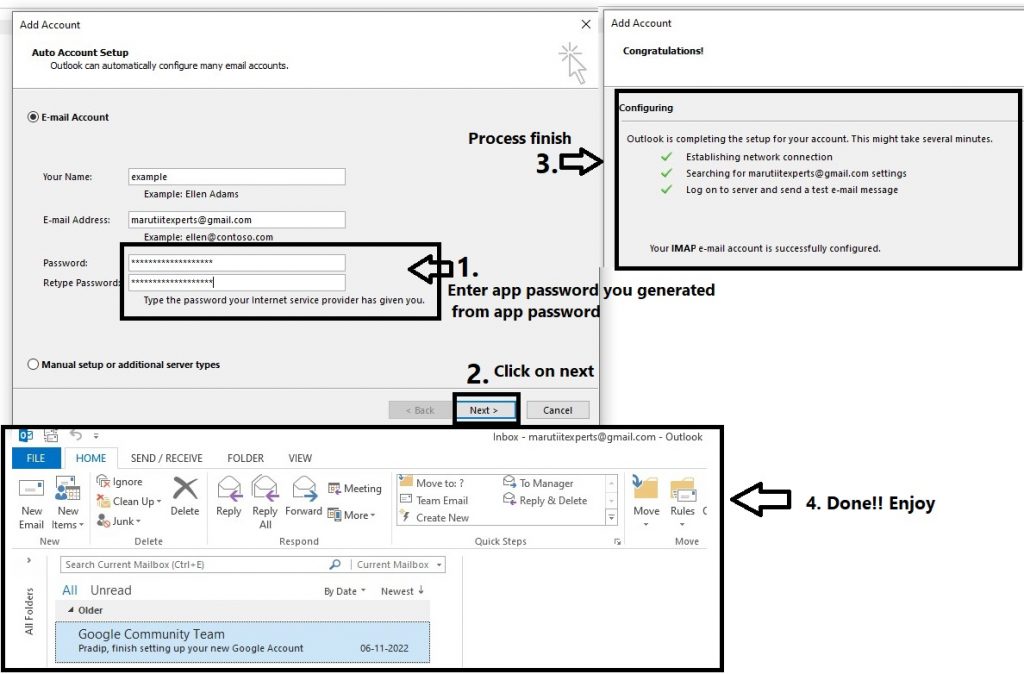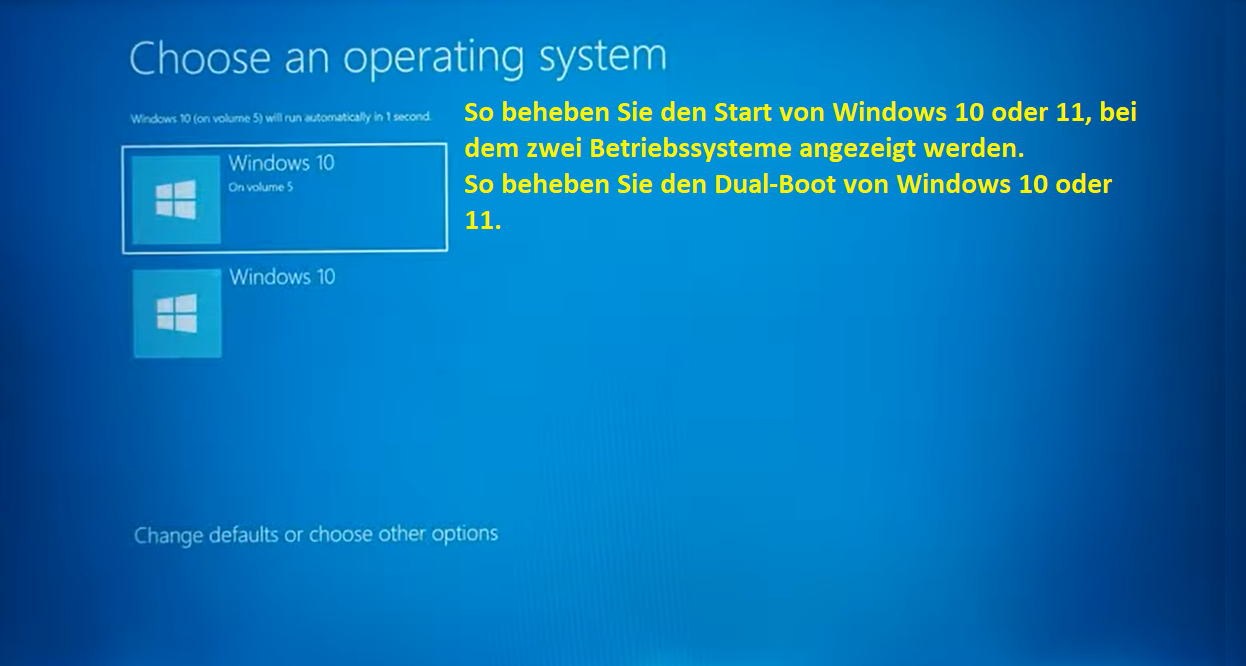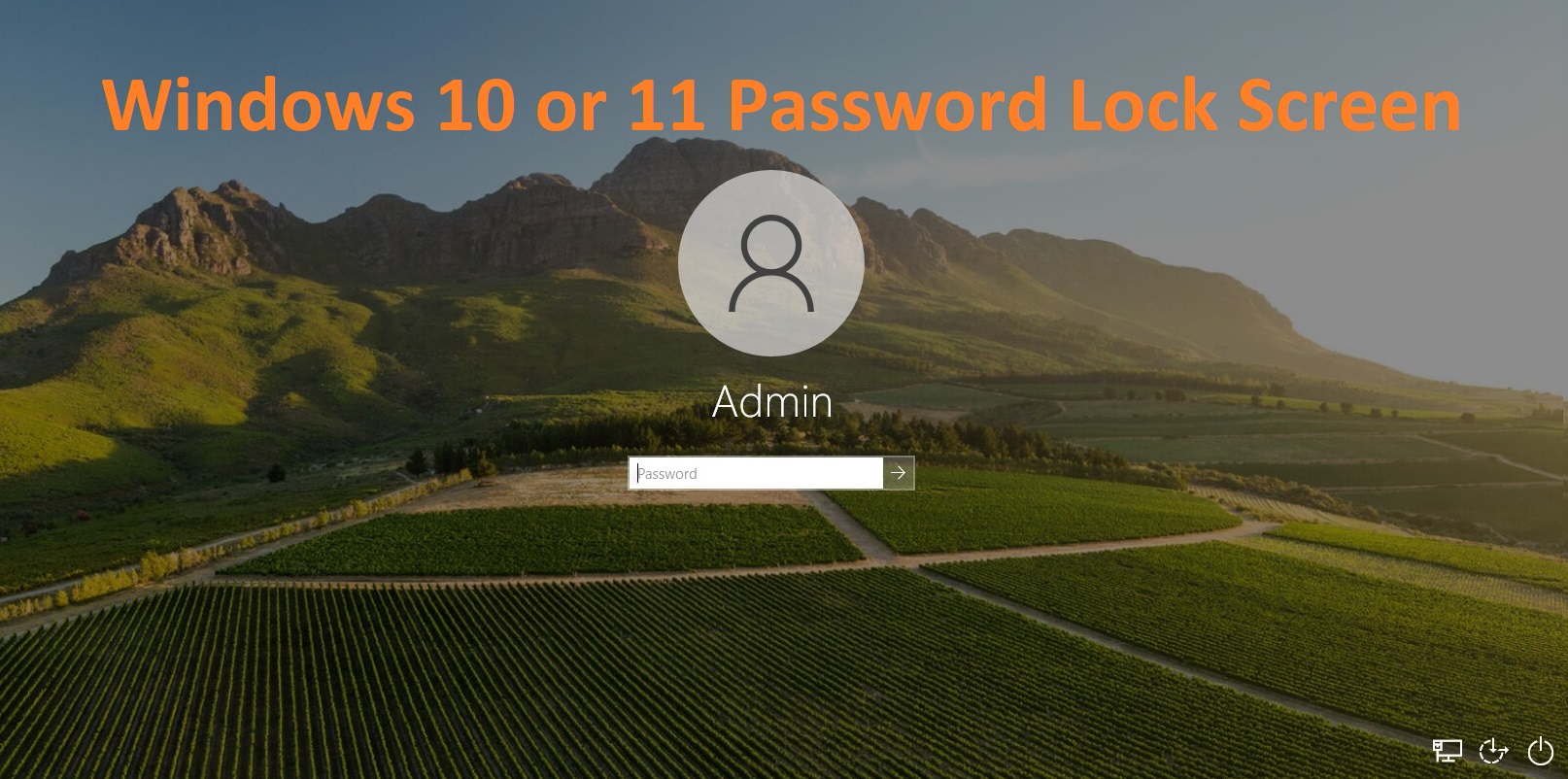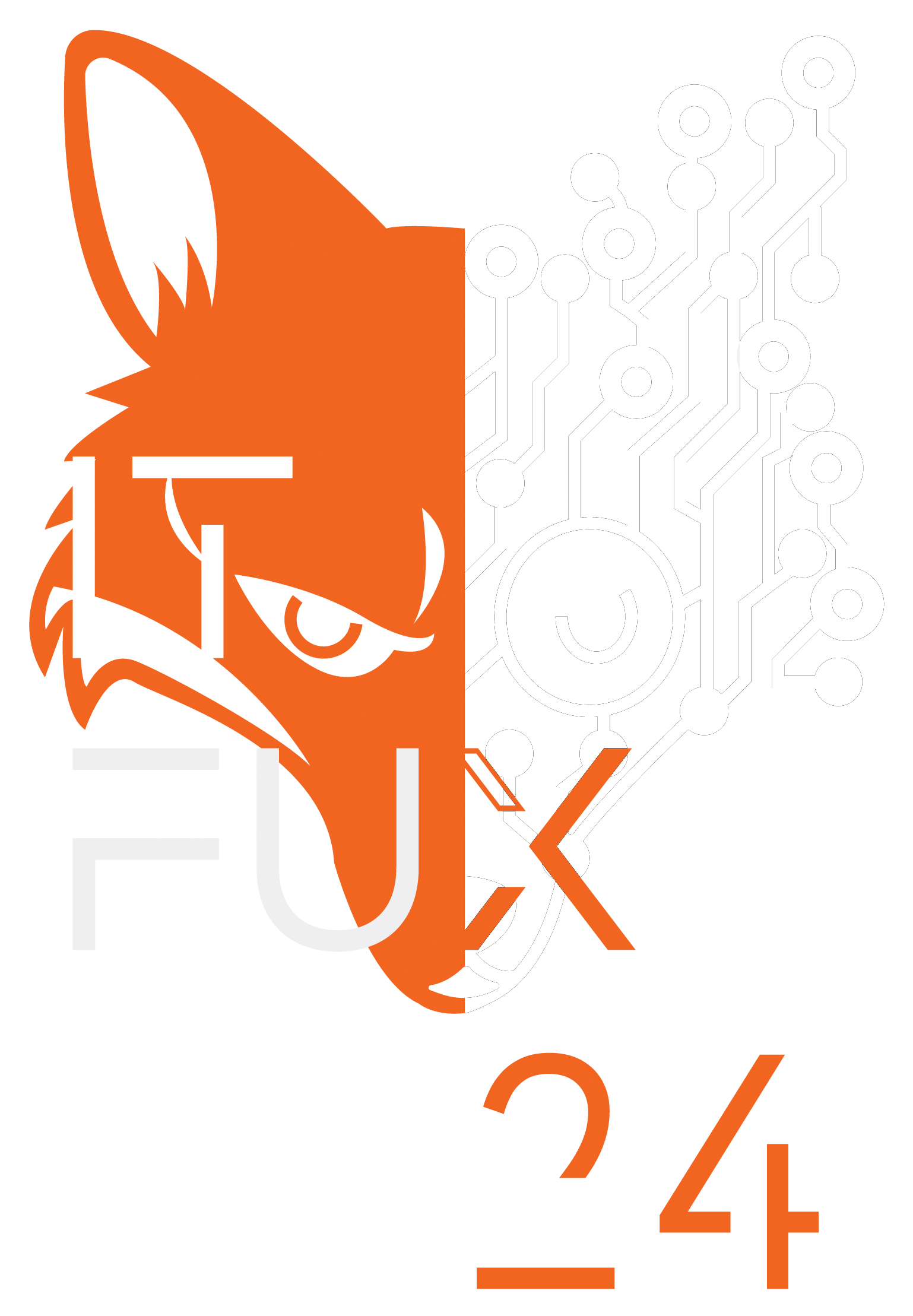Die Einrichtung von Gmail in Microsoft Outlook mithilfe der App-Authentifizierung (OAuth 2.0) ist ein unkomplizierter Vorgang. Hier ist eine schrittweise Anleitung:
Schritt 1: Aktivieren Sie IMAP in Gmail
- Öffnen Sie Ihr Gmail-Konto in einem Webbrowser.
- Klicken Sie oben rechts auf das Zahnradsymbol und wählen Sie „Alle Einstellungen anzeigen“.
- Gehen Sie zum Tab „Weiterleitung und POP/IMAP“.
- Wählen Sie im Abschnitt „IMAP-Zugriff“ die Option „IMAP aktivieren“.
- Jetzt scrollen Sie nach unten und klicken Sie auf „Änderungen speichern“.
Schritt 2: Aktivieren Sie die Bestätigung in zwei Schritten.
- Gehen Sie zur Seite „Sicherheit Ihres Google-Kontos“.
- Klicken Sie im Abschnitt „Bei Google anmelden“ auf „Sicherheit“ und dann auf „Bestätigung in zwei Schritten“.
Schritt 3: Authentifizierungs-App
- Wenn Sie dazu aufgefordert werden, melden Sie sich bei Ihrem Google-Konto an und geben Sie Ihr Passwort ein.
- Aktivieren und richten Sie die Bestätigung in zwei Schritten ein.
- Scrollen Sie nach unten zum Abschnitt „Authenticator-App“ und klicken Sie darauf.
Schritt 4: Authentifikator einrichten
- Klicken Sie nun auf „Authentifikator einrichten“. Scannen Sie den QR-Code mit Ihrem Mobiltelefon und erteilen Sie die Erlaubnis.
- Scrollen Sie nach unten zu „App-Passwort“ und klicken Sie darauf. Wählen Sie „Namens-Outlook erstellen“ aus.
- Sie haben nun ein generiertes App-Passwort. Kopieren Sie dieses generierte App-Passwort.
Schritt 5: Generiertes App-Passwort einfügen
- Öffnen Sie Microsoft Outlook.
- Navigieren Sie zur Registerkarte „Datei“ und klicken Sie auf „Konto hinzufügen“.
- Geben Sie Ihren Namen und Ihre Gmail-Adresse ein, und fügen Sie das von Ihnen generierte App-Passwort ein.
- Verwenden Sie das App-Passwort, nicht Ihr Gmail-Passwort.
- Klicken Sie auf „Weiter“ und warten Sie, bis Outlook den Einrichtungsvorgang abgeschlossen hat.
- Sobald die Konfiguration erfolgreich ist, klicken Sie auf „Fertig stellen“.
Die Beherrschung des Prozesses zur Einrichtung von Google Mail in der Microsoft Outlook-App mit Authentifizierung bietet Nutzern eine wertvolle Möglichkeit, ihre E-Mail-Verwaltung zu konsolidieren und gleichzeitig verbesserte Sicherheitsmaßnahmen zu gewährleisten. Indem sie die beschriebenen Schritte befolgen, können Nutzer ihre Gmail-Konten nahtlos in die Outlook-Plattform integrieren und so die Effizienz und Zugänglichkeit optimieren. Diese Konfiguration unterstreicht auch die Bedeutung der Implementierung robuster Authentifizierungsmethoden zum Schutz sensibler Informationen. Durch diese Integration können Benutzer ihre E-Mail-Korrespondenz mit Zuversicht führen und die kombinierten Stärken von Google Mail und Outlook nutzen, um ein nahtloses und sicheres Kommunikationserlebnis zu erzielen.
Auch wenn Sie mehr Informationen und Wissen sammeln möchten, besuchen Sie bitte diese Seite.